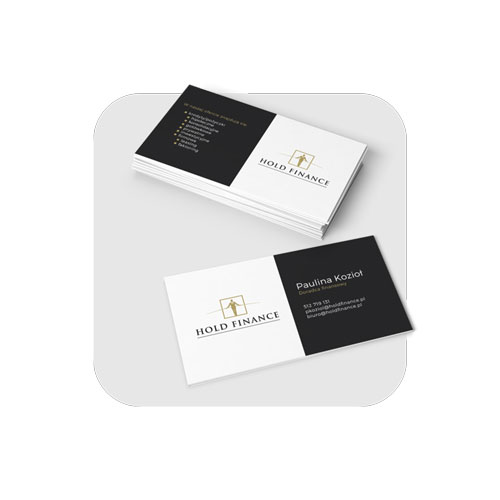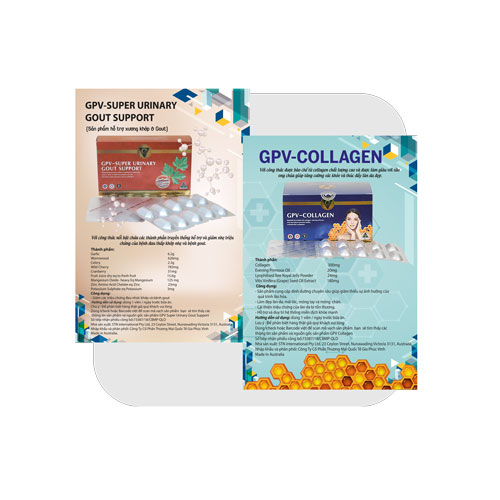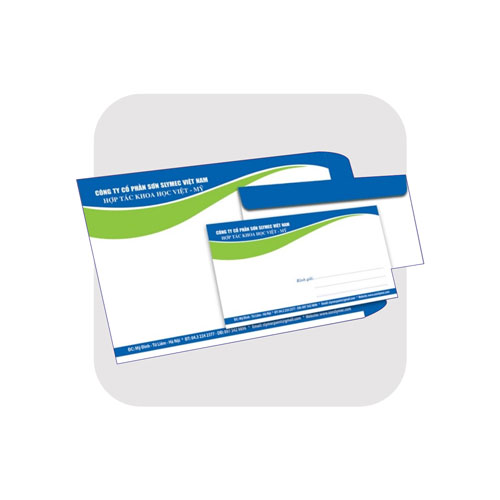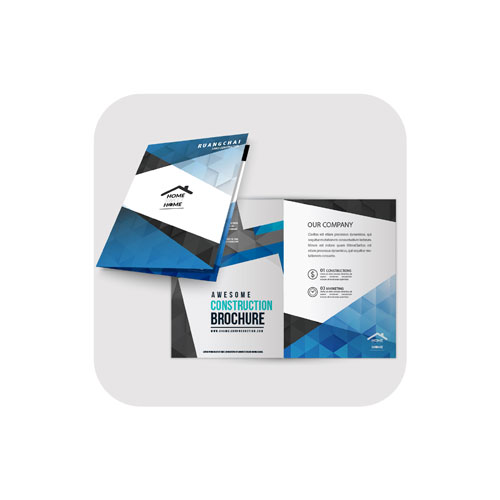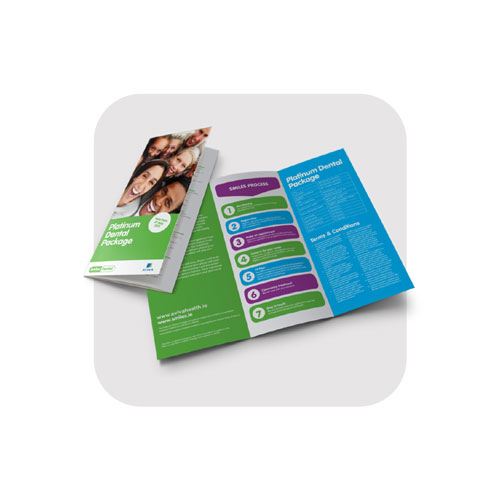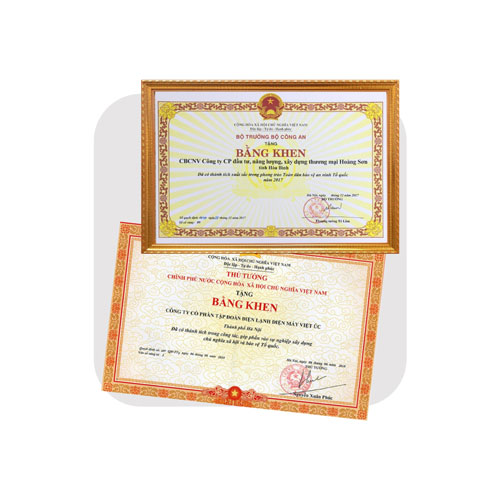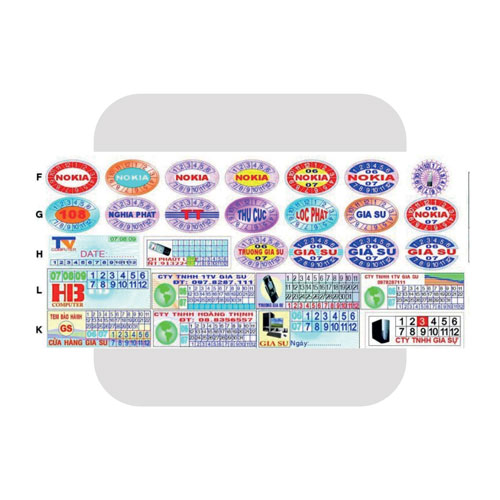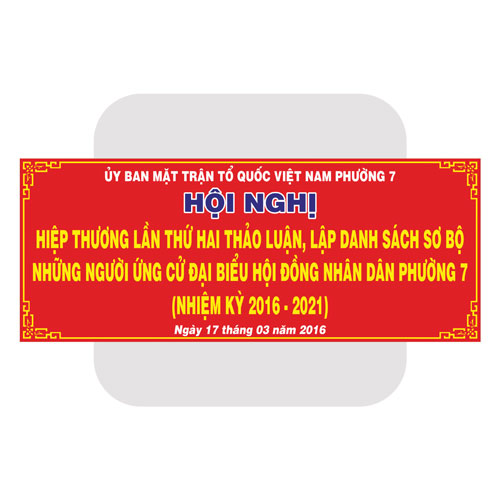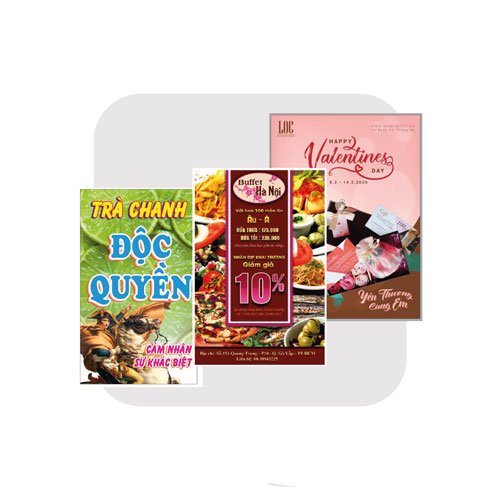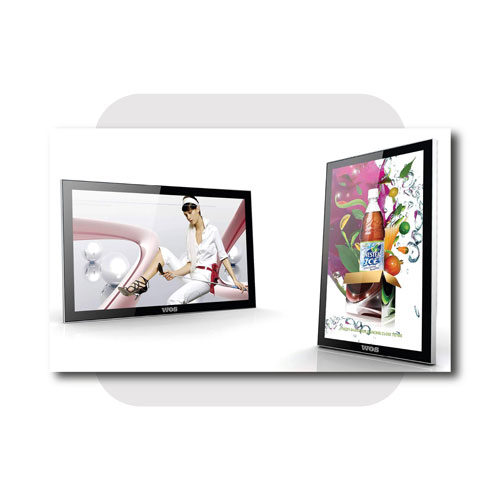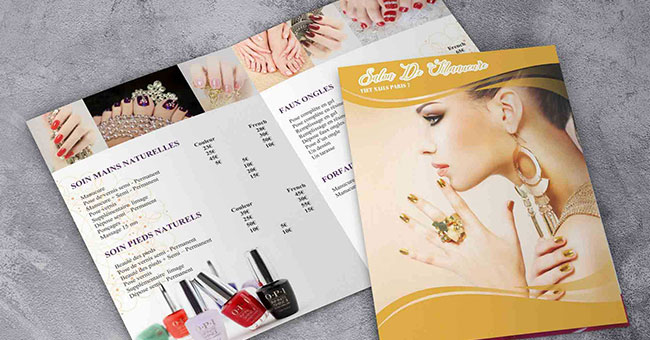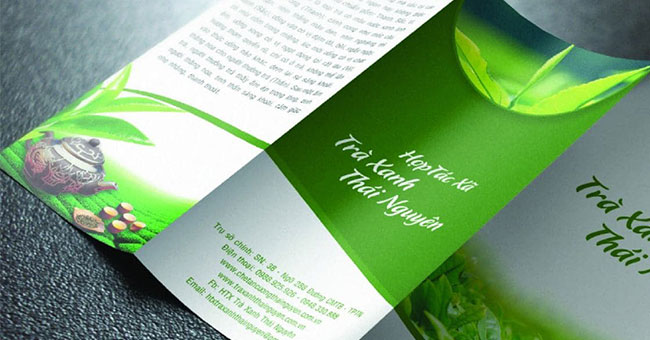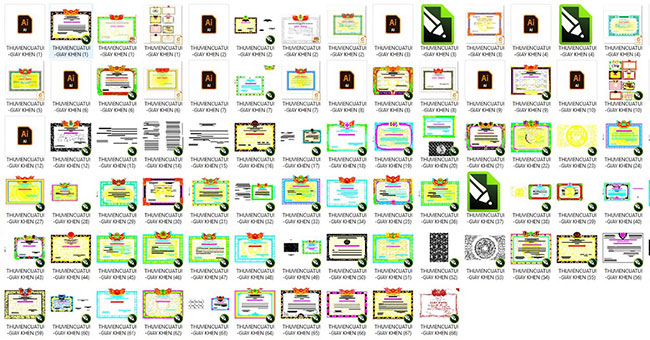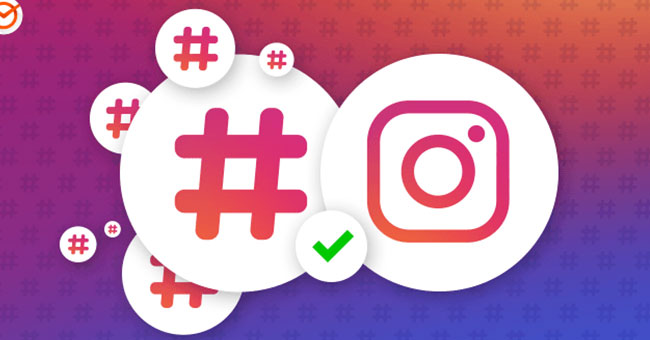Dành cho những người không muốn tốn kém chi phí thiết kế tờ rơi quảng cáo nhưng vẫn muốn có bản tờ rơi đẹp thì say đây công ty Sắc Kim sẽ hướng dẫn bạn cách làm tờ rơi quảng cáo đem lại sự đơn giản, ấn tượng nhé. Bài viết dưới đây sẽ chỉ cho bạn cách thiết kế tờ rơi quảng cáo file word, chỉ cần có chút tư duy thẩm mỹ và bàn tay khéo léo thì bạn đã có được cho mình mẫu tờ rơi đẹp ưng ý rồi đấy nhé.
Cách làm tờ rơi quảng cáo bằng phần mềm word dành cho người dùng không chuyên
Dưới đây là 2 cách đơn giản giúp bạn thiết kế tờ rơi quảng cáo bằng phần mềm word. Chắc chắn đây là phần mềm rất phổ biến và quen thuộc với những ai đang làm trong văn phòng và hầu như ai cũng đã biết những kiến thức cơ bản về nó. Sau đây, hãy cùng tìm hiểu cách làm ngay nhé.
Thiết kế tờ rơi quảng cáo đơn giản trên những mẫu có sẵn
Trong word sẽ có nhiều mẫu thiết kế tờ rơi có sẵn thích hợp cho người dùng lựa chọn, sau đây là các bước thực hiện:
Bước 1: khởi động ứng dụng word, mở trang template mớ bằng cách vào File -> New From Template (hành động này có nghĩa là bạn sẽ tạo 1 tệp mới với mẫu có sẵn)
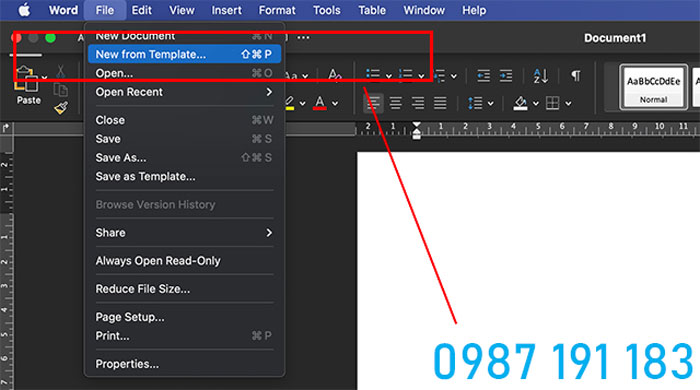
File => New From Templates để chọn template
Bước 2: ở tạp menu nằm bên trái chọn New sau đó nhập từ khóa flyer, sau đó Word sẽ cho ra 1 đề xuất nhiều mẫu template có sẵn của tờ rơi, bạn sẽ cần chọn 1 mẫu cho phù hợp với phong cách của mình.
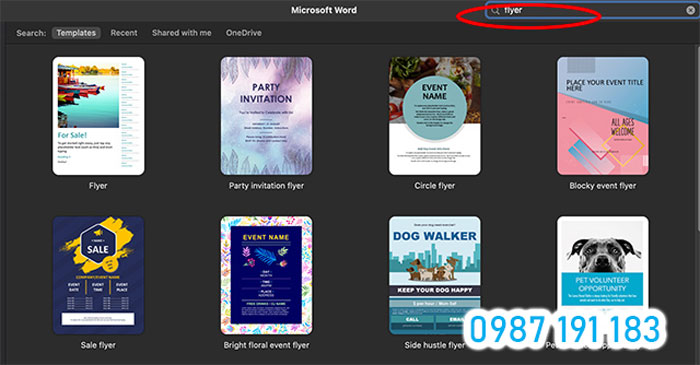
Tìm các mẫu template tương ứng theo sở thích của mình
Bước 3: sau khi chọn được mẫu bạn mong muốn rồi thì click đúp chuột vào mẫu đó để bắt đầu dàn mẫu lên file word (bạn có thể thực hiện tương tự bằng cách nhấn nút Create).
Bước 4: khi mẫu đã hiện thị trên trang word thì bạn chỉ cần xóa những nội dung mẫu sau đó nhập nội dung bạn cần tương ứng vào từng hạng mục trong file word. Như vậy là bạn đã có thể làm cho mình 1 mẫu thiết kế tờ rơi đơn giản rất dễ dàng.
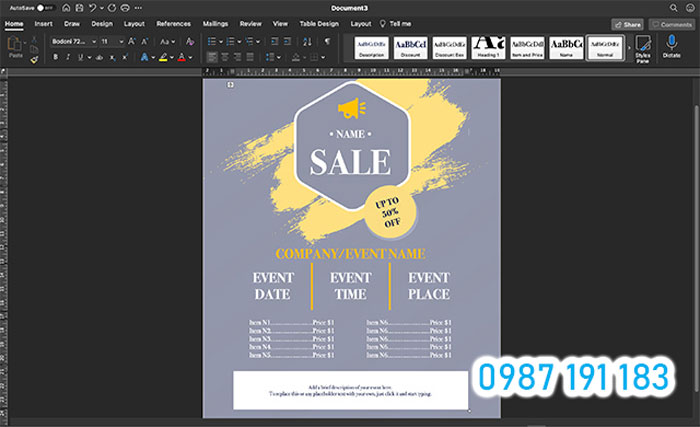
Mẫu template sau khi được chỉnh sửa nội dung
Cách thiết kế tờ rơi quảng cáo đơn giản bằng những công cụ kết hợp
Nếu như trong cách đầu tiên Sắc Kim hướng dẫn bạn làm dựa trên những template có sẵn thì sau đây chúng tôi sẽ hướng dẫn bạn làm với các công cụ kết hợp trên phần mềm làm tờ rơi quảng cáo này.
Bước 1: mở ứng dụng microsoft word lên.
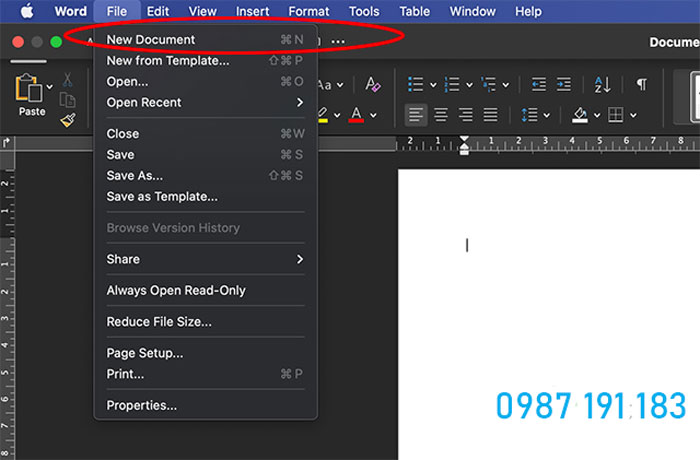
Mở 1 trang word mới
Bước 2: mở 1 trang soạn thảo mới bằng cách nhấn Ctrl + N hoặc File -> New Document
Bước 3: tiến hành phác thảo trên nền trang giấy trắng
Vẽ khung viền cho tờ rơi bằng cách nhấp vào Insert -> Shapes, lựa chọn khung viền bạn muốn làm cho tờ rơi quảng cáo nằm trong phần Rectangles.
Nhấn chuột vào khung hình và chọn chế độ Format Shape để chỉnh sửa theo yêu cầu mình mong muốn.
Phần Format Shape sau khi mở sẽ nằm phía bên phải, bạn sẽ thực hiện các bước tùy chỉnh dựa trên 2 phần chính là Fill và Line.
Fill (chỉnh màu nền cho khối hình)
Khi vào mục này, bạn có thể tùy chỉnh các phần sau cho phù hợp với nhu cầu của mình:
- No Fill: chức năng này không để màu cho nền.
- Solid fill: sử dụng 1 màu nền cơ bản.
- Gradient fill: sử dụng màu nền theo dải màu gradient.
- Picture or texture fill: sử dùng nền là hình ảnh.
- Pattern fill: sử dụng các phông nền có sẵn.

Bạn sẽ thiết kế tờ rơi cực kỳ dễ dàng bằng phần mềm word
Line (chỉnh đường viền cho khối hình)
Phần line này sẽ cho người dùng tùy chỉnh khối hình, cụ thể như sau:
- No line: chức năng này sẽ không sử dụng đường viền
- Solid line: sử dụng đường viền với màu tùy chọn.
- Gradient line: sử dụng đường viền với dài màu gradient.
Bước 4: sau khi đã tiến hành làm xong phần khung viền thì tiếp theo bạn sẽ nhập phần nội dung cần làm vào. Đầu tiên bạn cần nhập tiêu đề cho tờ rơi sau đó lựa các khối hình có sẵn trong Shapes để làm nổi bật phần tiêu đề này.
Bước 5: thêm những khối nội dung mong muốn bằng cách nhấp chuột phải vào khối hình và chọn Add text.
Trong phần nhập text này bạn có thể chọn font chữ, kích thước chữ và màu chữ theo sở thích của mình cho phù hợp với tờ rơi. Để tìm các font chữ nghệ thuật bạn chọn Format, chọn WordArt Styles rồi chọn font chữ nghệ thuật mà mình muốn. Ngoài ra, bạn có thể chọn cách khác là nhấp vào khối hình sau đó chọn Format Shape, chọn Text option và bắt đầu thực hiện các tùy chỉnh như sau:
- Text Fill & Outline: đổ màu vào chữ và phần viền của chữ.
- Text Effects: tùy chỉnh hiệu ứng chữ.
- Layout & Properties: tùy chỉnh vị trí của chữ.
Bước 6: bạn có thể thiết kế text box theo ý tưởng mình có sẵn hoặc tùy chỉnh khi nào phù hợp với nhu cầu của mình. Để thêm text box thì bạn vào chọn Insert -> Text box -> Simple Text Box.
Sau đó sẽ xuất hiện khung text cho bạn nhập, sau khi nhập xong bạn tùy chỉnh font chữ, size và màu chữ cho phù hợp với bản thiết kế mẫu tờ rơi, nếu bạn cưa rành về nội dung thì có thể học cách viết tờ rơi quảng cáo cho phù hợp.
Bước 7: để chèn hình ảnh minh họa vào tờ rơi bạn vào mục Insert -> Pictures để tải ảnh từ máy tính lên.
Lục này hình ảnh sẽ không hiển thị ngay ra màn hình mà bạn phải nhấp phải vào hình ảnh cần đưa vào sau đó chọn Wraptext -> In font of Text, rê hình ảnh vào vị trí bạn mong muốn trên tờ rơi và đặt ở đó.
Bước 8: bạn có thể thêm những phần nội dung cần thiết cho tờ rơi để hoàn thành được mẫu tờ rơi ưng ý.
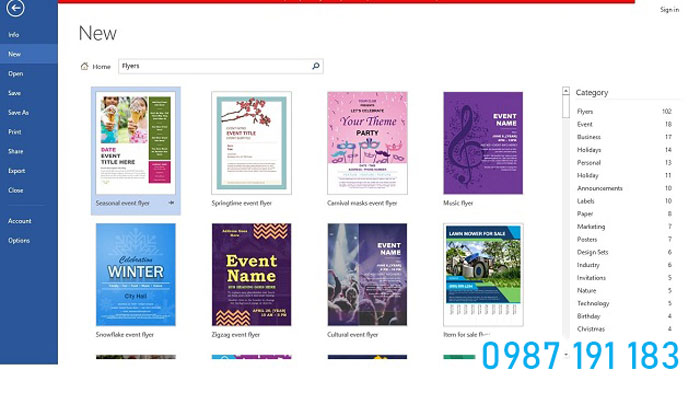
Người dùng đã có thể thiết kế tờ rơi cực kỳ đẹp mắt chỉ với phần mềm Word
Cách thiết kế tờ rơi quảng cáo trực tuyến trên Canva
Canva hiện nay là công cụ thiết kế cực kỳ đơn giản chất lượng dành cho người dùng không chuyên. Dưới đây là cách làm tờ rơi quảng cáo cực kỳ đơn giản trên website canva.
Vào trang canva.com
Đầu tiên, bạn truy cập vào trang chủ, nếu chưa có tài khoản thì hãy nhanh chóng tạo vì chúng sẽ giúp bạn lưu những file mình đã thiết kế trên đây. Để nhanh chóng hơn bạn có thể chọn cách tạo tài khoản nhanh bằng gmail hoặc facebook.
Ưu điểm khi chọn canva làm phần mềm làm tờ rơi quảng cáo:
- Có nhiều mẫu thiết kế tờ rơi có sẵn miễn phí.
- Chế độ tùy chỉnh dễ dàng và tiện lợi.
- Có kho hình ảnh mẫu nhiều, khách hàng chỉ cần chọn và sử dụng.
Nhược điểm: nếu dùng miễn phí sẽ bị hạn chế nhiều tính năng hơn tài khoản có trả phí.
Có thể nói nếu bạn đang tìm cách làm tờ rơi quảng cáo thì website này sẽ cực kỳ thích hợp cho bạn, những người không có kiến thức nhiều về thiết kế cũng có thể thực hiện dễ dàng và đặc biệt với những người chuyên thiết kế đồ họa khi qua sử dụng cũng sẽ thấy được sự tiện lợi của nó. Khi xài bạn có thể tùy chỉnh nhiều thứ từ style, hình ảnh cho tới văn bản, slide trình chiếu nữa. Khi xuất ra thì website này sẽ còn hỗ trợ bạn dưới các định dạng ảnh như: PDF, PNG, JPG nữa nhé.
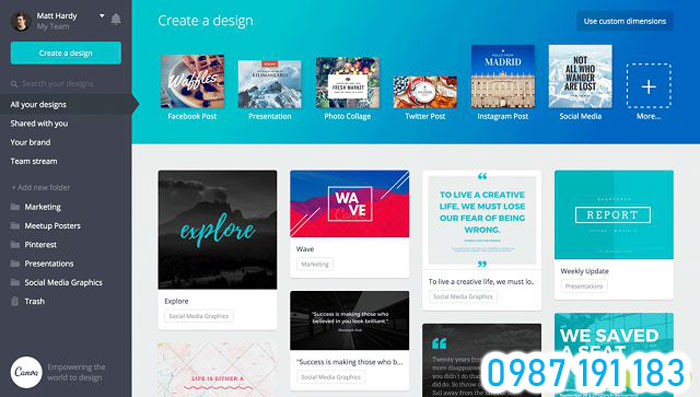
Canva là website thiết kế đồ họa cực kỳ phổ biến hiện nay
Tùy chỉnh tờ rơi với các module trong Canva
Ở giao diện chính bạn có thể tùy chỉnh theo các mục như:
- Tìm kiếm: chọn các biểu tượng, phông nền, hình ảnh hoặc style theo phong cách mình muốn làm.
- Bố cục: chọn thiết kế bố cục của tờ rơi sao cho đẹp hợp lý nhất.
- Thành phần: bạn có thể chọn những hình ảnh miễn phí theo nhiều dạng đồ họa khác nhau để thiết lập cho hình ảnh của mình.
- Văn bản: dùng để nhập nội dung cho tờ rơi, có thể tùy chỉnh nhiều thứ như font chữ, size chữ, màu chữ.
- Nền: mục hình nền của tờ rơi, nếu bạn đã chọn hình ở ngoài rồi thì không cần chọn vào mục này nữa.
- Tải lên: mục này cho phép người dùng tải lên các hình ảnh minh họa để sử dụng cung cấp thông tin cho tờ rơi.
Các công cụ giúp làm tờ rơi online khác
Crello: website này cung cấp các chức năng thiết kế tương tự như Canva và bạn có thể tùy chỉnh văn bản, hình ảnh sao cho phù hợp theo yêu cầu của mình. Ngoài ra, website còn cho phép bạn tùy chỉnh nhiều nội dung và sử dụng miễn phí hình ảnh, icon.
Piktochart: nếu bạn đang có nhu cầu làm tơ rơi A4 thì đây sẽ là công cụ hữu ích cho bạn. Tuy nhiên, bạn có thể tùy chỉnh được kích thước tờ rơi như mong muốn. Đặc biệt, website này có cung cấp cho bạn bảng màu để tùy chỉnh vô cùng hiệu quả.
Poster my wall: Poster my wall có kho cung cấp nhiều mẫu tờ rơi đẹp độc đáo cho người dùng lựa chọn. Trang web sẽ cho phép người dùng tạo letter mặc định với kích thước 8,5×11 inch nhưng bạn có thể tùy chỉnh theo kích thước mình cần làm. Hình ảnh cho phép bạn nhập từ máy tính hoặc các nguồn MXH khác như: Facebook, Google Drive và Dropbox.
Fotojet: dù trang web này không có kho mẫu rộng lớn như các website khác nhưng bạn có thể chọn được mẫu thích hợp và tùy chỉnh theo yêu cầu của mình.
Lời kết
Trên đây là hướng dẫn cách làm tờ rơi quảng cáo cho bạn, hy vọng những thông tin này sẽ hữu ích với bạn trong việc làm tờ rơi, chọn ra mẫu thiết kế tờ rơi đẹp và phù hợp nhất. Nếu có nhu cầu đặt in tờ rơi lấy liền tại TPHCM, hãy liên hệ cho chúng tôi theo hotline: 0987 191 183 nhé.